显示器绿屏和电脑黑屏的解决方法?
- 电脑知识
- 2025-04-23
- 60
在使用电脑的过程中,显示器出现绿屏或电脑黑屏问题无疑会令人烦恼。这两种现象可能是由不同的硬件或软件问题引起的,但别担心,多数情况下我们可以通过简单的步骤自行解决。本文旨在为您提供显示器绿屏和电脑黑屏问题的诊断与解决方法,帮助您快速恢复正常工作和娱乐体验。
一、显示器绿屏的解决方法
1.1问题描述
显示器绿屏现象,顾名思义,指的是电脑屏幕上仅显示绿色,其他颜色缺失。这种问题通常是由于显示器硬件故障,特别是显卡驱动损坏或显卡本身故障造成的。
1.2解决步骤
步骤一:检查连接线
确认显示器连接线是否松动或损坏。轻微的震动可能导致线缆连接不稳,重插一次或更换线缆可以解决问题。
步骤二:重装显卡驱动
打开“设备管理器”,展开“显示适配器”选项,右键点击显卡设备选择“卸载设备”,之后重启电脑,系统会自动安装默认驱动。
步骤三:更新显卡驱动
访问显卡制造商官网,下载并安装最新版本的显卡驱动程序。
步骤四:硬件检查
如果以上步骤无法解决问题,可能是显卡硬件出现问题。如果在保修期内,建议联系制造商进行维修或更换。

二、电脑黑屏的解决方法
2.1问题描述
电脑黑屏则更为复杂,可能是操作系统、硬件故障、内存问题甚至电源供应问题共同作用的结果。
2.2解决步骤
步骤一:检查电源
确认显示器和主机的电源连接是否正常。有时候,简单的电源重启可以解决黑屏问题。
步骤二:检查显示器
检查显示器本身是否存在问题。尝试将显示器连接到其他电脑上查看是否正常工作。
步骤三:内存条检查
关闭电脑,打开机箱,拔出内存条用橡皮清理金手指部分,然后重新安装,确保内存条没有松动。
步骤四:最小系统法测试
移除所有非必要的硬件(如声卡、网卡等),仅保留CPU、内存、显卡以及主板等基本硬件,看是否能正常开机启动。
步骤五:检查显卡故障
如果使用的是独立显卡,尝试将显卡拔出,更换到另一条插槽,或者更换为集成显卡尝试启动。
步骤六:操作系统修复
如果仍不能启动,可以尝试使用操作系统安装盘或修复盘进行启动。
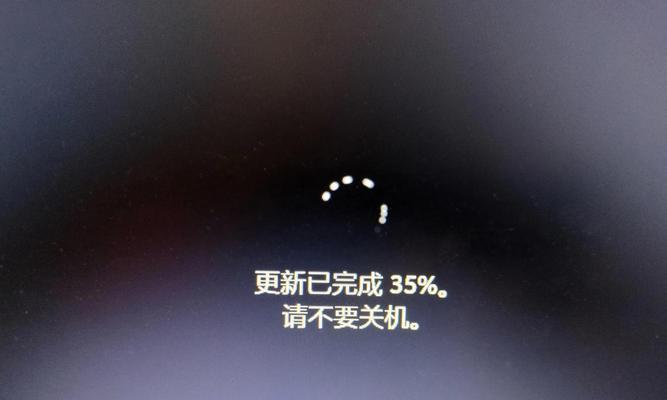
三、常见问题与实用技巧
3.1显示器绿屏常见问题
如果重装驱动仍然无效,可能是显卡硬件损坏。此时建议联系专业维修人员进行诊断。
3.2电脑黑屏常见问题
如果电脑黑屏伴随有故障代码或特定的响铃声,应根据代码或声音进行故障定位。
3.3实用技巧
预防显示器问题,定期对电脑进行维护,清洁硬件,检查连接线的牢固性。
在遇到问题时,注意记录错误信息,这将有助于快速诊断问题。
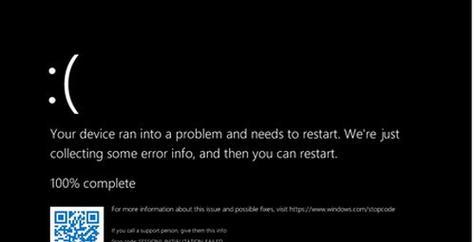
四、结语
显示器绿屏和电脑黑屏虽然看起来是两个截然不同的问题,但解决起来往往需要综合考虑多种因素,一步步排除故障。通过本文所提供的检查步骤与解决方法,您应该能够针对常见的显示器和电脑黑屏问题采取有效的解决措施。同时,定期对电脑进行维护和检查,能够最大程度地预防此类问题的发生。
版权声明:本文内容由互联网用户自发贡献,该文观点仅代表作者本人。本站仅提供信息存储空间服务,不拥有所有权,不承担相关法律责任。如发现本站有涉嫌抄袭侵权/违法违规的内容, 请发送邮件至 3561739510@qq.com 举报,一经查实,本站将立刻删除。